Wix Bookings: Randevu Hizmetleri için Nasıl Ücret Alacağınızı Belirleme
6 dk.
Bu makalede
- Ücretsiz hizmet sunmak
- Değişken ücretlendirmeyi kullanarak bir hizmeti farklı ücretlerle sunma
- Müşterileri online ve şahsen ücretlendirme
- Randevulardan önce depozito alma
- Üyelik planı veya paketinin bir parçası olarak hizmet sunma
- SSS
Wix Bookings, ödemeleri istediğiniz gibi kabul etme esnekliği sağlar. Müşterilerin hizmetler için online veya şahsen ödeme yapmasına imkan tanıyın veya hizmeti ücretsiz olarak sunun. Ayrıca, bireysel seansların yanı sıra müşterilere üyelik planları veya paketleri de sunabilirsiniz.
Not:
Sunduğunuz hizmetler için online ödemeler almak istiyorsanız, sitenizi yükseltmeniz gerekir.
Ücretsiz hizmet sunmak
Hizmetleri ücretsiz olarak sunabilirsiniz. Müşteriler hizmeti sitenizde görüntülediğinde, fiyat yerine girdiğiniz metni görür.
Notlar:
- Müşterilerin yer ayırtmalarına gerek kalmadan ücretsiz dersler sunabilirsiniz.
- Wix Otomasyonlar aracını kullanarak site ziyaretçilerine e-posta kuponları göndererek ücretsiz hizmetler sunabilirsiniz. Wix Bookings'te indirim kuponları oluşturma hakkında daha fazla bilgi edinin.
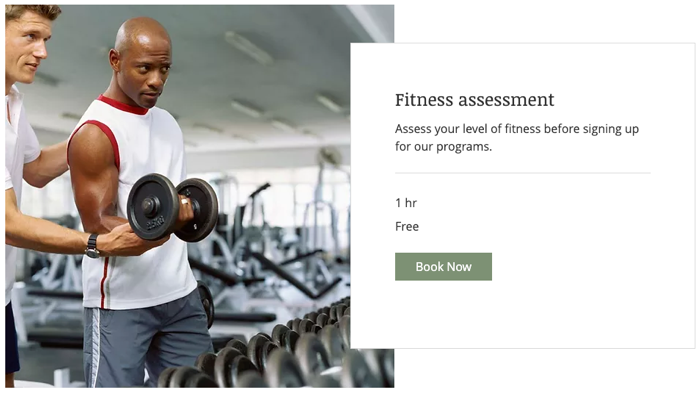
Ücretsiz bir hizmet sunmak için:
- Sitenizin kontrol panelindeki Randevu Hizmetlerine Gidin.
- Yeni bir randevu, ders veya kurs oluşturun ya da mevcut olanı düzenleyin.
- Fiyat ve Ödeme bölümündeki Fiyat türü açılır menüsünden Ücretsiz'i seçin.
İpucu: Ayrıca fiyat gösterimi olmayan hizmetleri sitenizde gösterebilirsiniz.
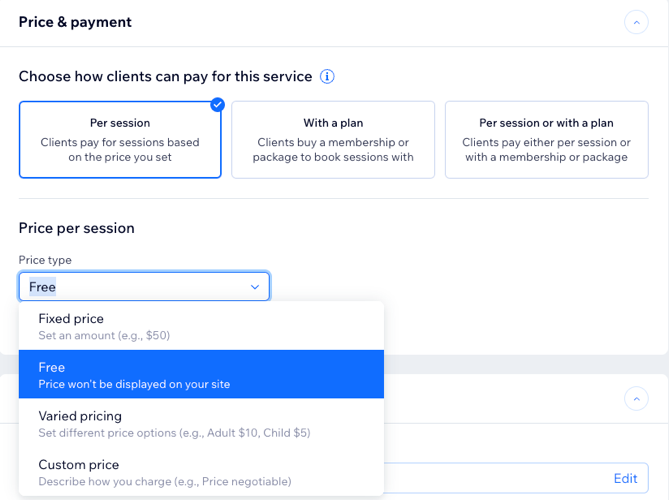
Değişken ücretlendirmeyi kullanarak bir hizmeti farklı ücretlerle sunma
Fiyat seçenekleri, hizmetleriniz için farklı etkenlere göre ücretlendirme yapmanızı sağlar. İşletmenize, personelinize ve müşterilerinize uygun her hizmet için özel fiyat seçenekleri oluşturabilirsiniz.
Not:
Müşterilerinizin ücret seçeneklerini kullanarak yer ayırttığı seansları yeniden zamanlamak mümkün değildir.
Hizmetleri farklı ücretlerle sunmak için:
- Sitenizin kontrol panelindeki Randevu Hizmetlerine Gidin.
- İlgili hizmeti seçin.
- Ücret ve Ödeme bölümüne gelin.
- Hizmet türüne bağlı olarak aşağıdaki adımları izleyin:
Randevular için
Dersler için
Kurslar için
Farklı hizmet türlerinize fiyat seçenekleri ekleme hakkında daha fazla bilgi edinin:
Müşterileri online ve şahsen ücretlendirme
Yer ayırtırken müşterilerin tam hizmet ücretini birkaç şekilde ödemelerini isteyebilirsiniz:
- Tüm tutarı online ödenir
- Tüm tutarı şahsen ödenir
- Tüm tutarı online veya şahsen ödenir
- Depozitoyu online, geri kalanı şahsen ödeyecek
Müşterilerin online ve/veya şahsen ödeme yapacağı bir hizmet sunmak için:
- Sitenizin kontrol panelindeki Randevu Hizmetlerine Gidin.
- Yeni bir hizmet oluşturun veya mevcut bir hizmeti düzenleyin.
- Ücret ve Ödeme bölümüne gelin.
- Ücret türü açılır menüsünden Sabit ücret veya Değişken Ücretlendirme'yi seçin.
- İlgili fiyatı/fiyatları girin.
- Ödeme tercihleri açılır menüsünden bir ödeme seçeneği belirleyin:
- Değiştir'e tıklayın.
- Bir online ödeme seçeneği belirleyin:
- Tüm tutarı online ödeyecek.
- Tüm tutarı şahsen ödeyecek.
- Tüm tutarı online veya şahsen ödeyecek.
- Depozitoyu online, geri kalanı şahsen ödeyecek.
- Kaydet'e tıklayın.
İpucu:
Tüm Tutarı Online olarak seçerseniz, müşterilere sitenizin panosundaki Ödemeleri Kabul Etme sekmesinde ayarladığınız tüm seçenekler sunulur; buna Manuel ödeme yöntemi de dahildir.
Randevulardan önce depozito alma
Depozitolar her zaman online olarak ödenir, bu nedenle bir online ödeme yöntemi ayarladığınızdan emin olun.
Depozito kabul etmeyi seçerseniz, müşteriler yer ayırtırken hizmet tutarının tamamını ödeme seçeneğine sahip olmaz. Hem online ödeme yöntemi hem de manuel (şahsen) ödeme ayarlarsanız, manuel ödemeyi seçen müşteriler randevu alırken depozito ödemezler.
Önemli:
- Bu özellik henüz tüm kullanıcıların kullanımına açık değildir.
- Hizmetler için manuel onay özelliğini etkinleştirirseniz, depozito eklenemez.
Bir hizmet için randevu alırken depozito talep etmek için:
- Sitenizin kontrol panelindeki Randevu Hizmetlerine Gidin.
- Yeni bir hizmet oluşturun veya mevcut bir hizmeti düzenleyin.
- Ücret ve Ödeme bölümüne gelin.
- Fiyat türü açılır menüsünden Sabit Fiyat veya Çeşitli fiyatlar'ı seçin.
- İlgili fiyatı/fiyatları girin.
- Ödeme tercihleri açılır menüsünden Depozito online, kalanı şahsen seçeneğini belirleyin.
- Depozito tutarını girin.
- Kaydet'e tıklayın.
Üyelik planı veya paketinin bir parçası olarak hizmet sunma
Wix Ücretli Abonelik Planları ile Üyelik planları ve paketleri sunun. Ayrıca, yalnızca bir ücretli aboneliğin parçası olarak kullanılabilen hizmetler de oluşturabilirsiniz.
Müşteriler randevu alırken veya ders rezervasyonu yaptıklarında, bunlar için tek seans olarak veya üyelik planlarının veya paketlerinin bir parçası olarak ödeme yapabilirler. Müşteriler ödeme sırasında hizmet için nasıl ödeme yapmak istediklerini seçer. Ayrıca, yalnızca bir ücretli aboneliğin parçası olarak kullanılabilen bir hizmet de oluşturabilirsiniz.
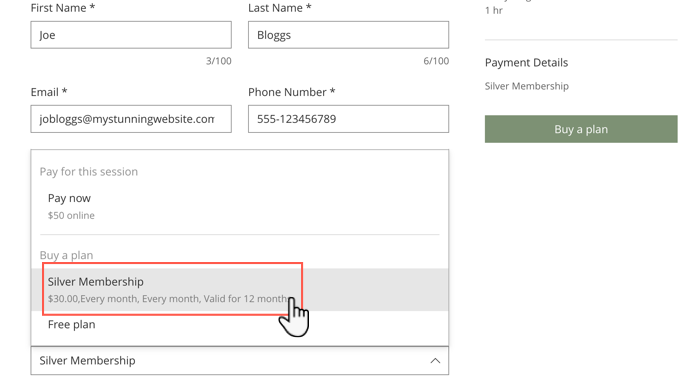
Üyelik planı veya paketinin bir parçası olarak bir randevu veya ders sunmak için:
- Sitenizin kontrol panelindeki Randevu Hizmetlerine Gidin.
- Yeni bir randevu veya ders oluşturun veya mevcut bir randevuyu düzenleyin.
- Genel Bilgi ve Hizmet Detayları bölümlerini tamamlayın.
- Ücret ve Ödeme bölümündeki Üyelikler ve paketler penceresine ilerleyin.
- Müşteriler bu hizmet için nasıl ödeme yapacak? alanından Plan ile veya Seans başına veya bir plan ile seçeneklerinden birini belirleyin.
- Ne yapmak istediğinizi seçin:
- İlk aboneliğinizi eklemek için + Yeni Abonelik Oluştur'a tıklayın.
- Hizmeti mevcut planlarınıza bağlamak için Mevcut Bir Planı Bağla'ya tıklayın.
SSS
Tüm sorularınıza yardımcı olmak için buradayız. Daha fazla bilgi edinmek için aşağıdaki bir soruyu tıklayın.
Online randevular için nasıl ödeme alabilirim?
Tüm hizmetlerim için yalnızca bir ödeme yöntemi seçebilir miyim?
Üyelikleri ve paketleri şahsen ödemelerle satabilir miyim?




